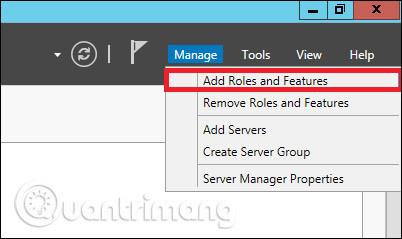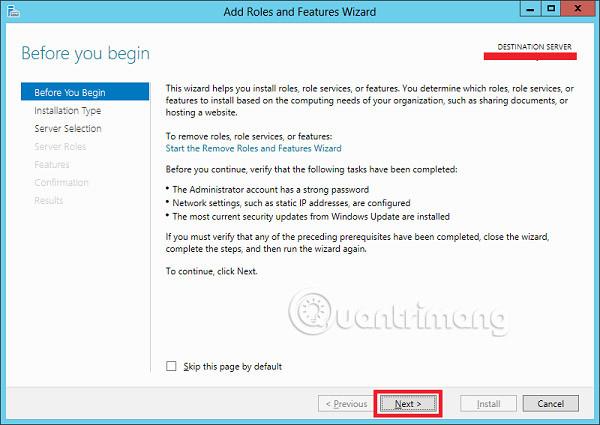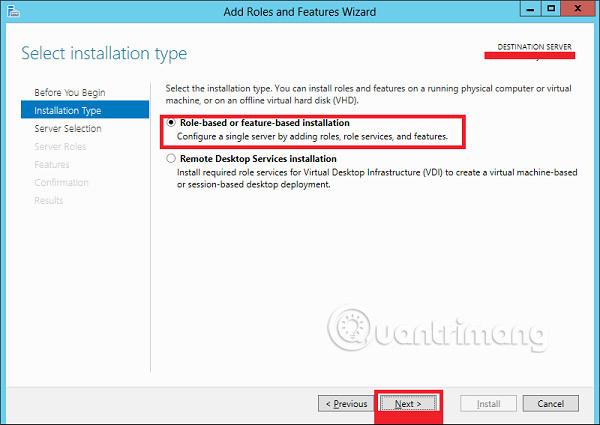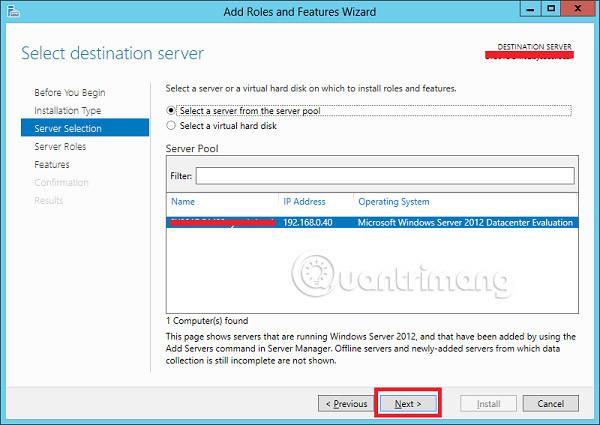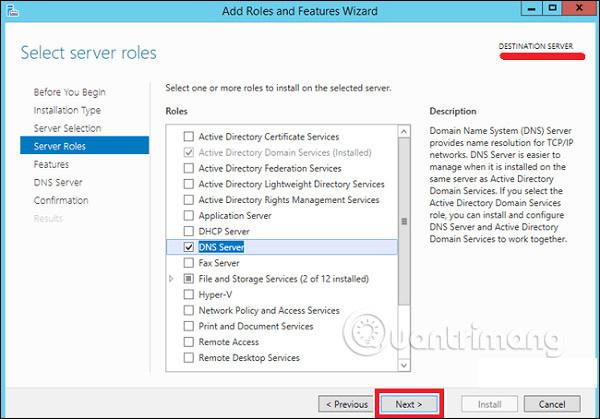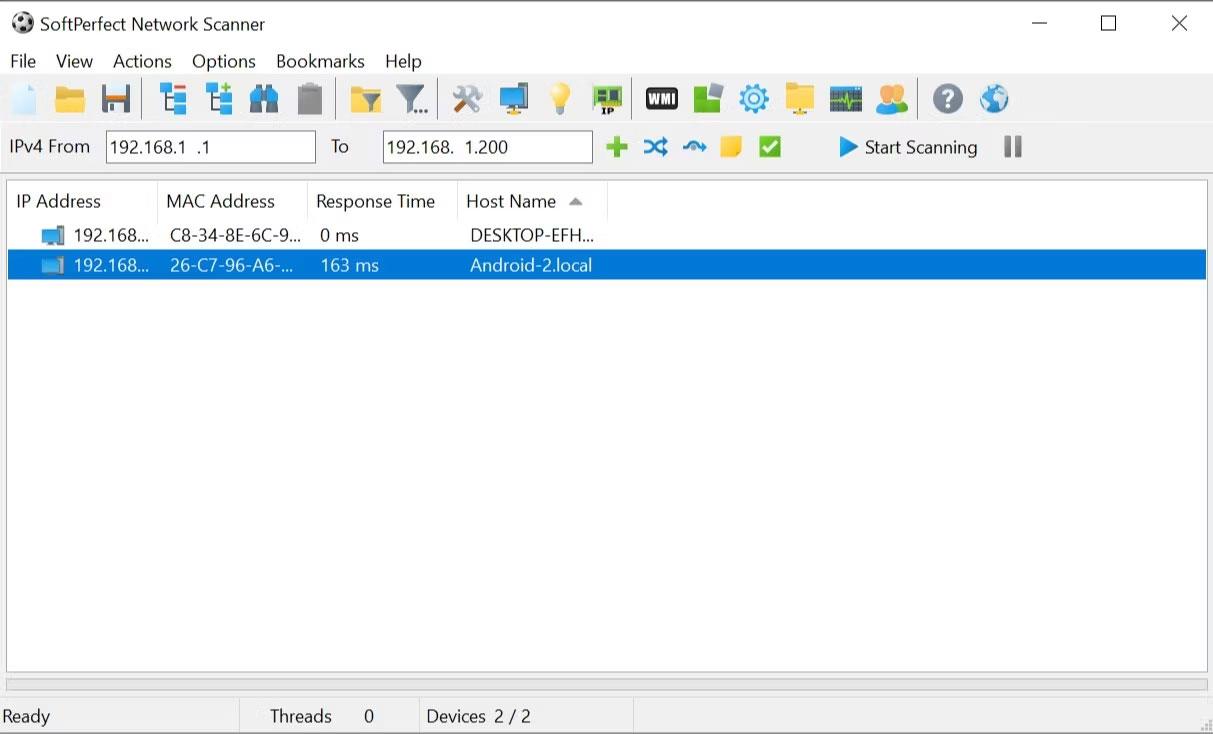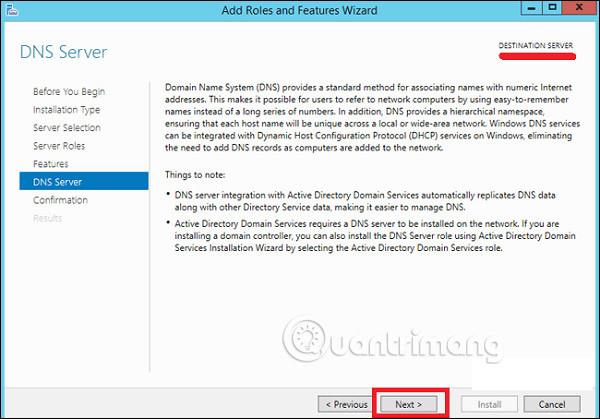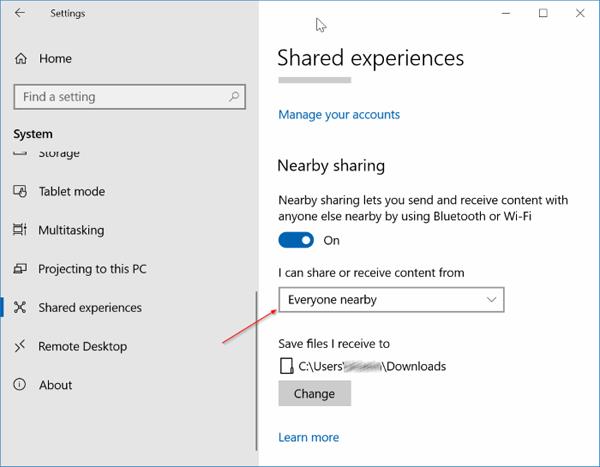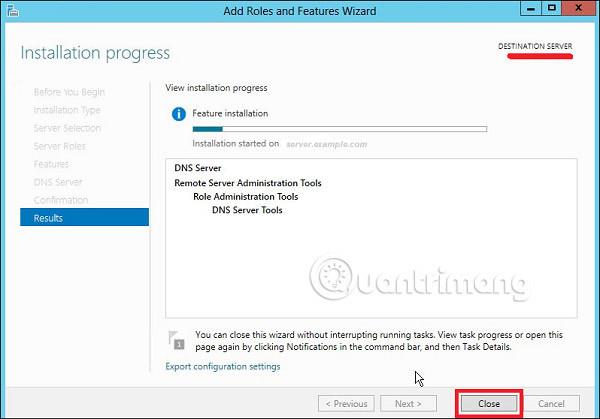Роль DNS є однією з найважливіших служб у мережі, що містить середовище контролерів домену . Це допомагає користувачам розпізнавати внутрішні та зовнішні домени за допомогою IP та отримувати доступ до необхідної служби для відповідного домену.
Тепер давайте подивимося, як інсталювати роль DNS у Windows Server 2012 . Для цього виконайте наведені нижче дії.
Крок 1. Щоб установити роль DNS , перейдіть до «Диспетчер серверів» → «Керування» → «Додати ролі та функції» .

Крок 2. Натисніть «Далі» .
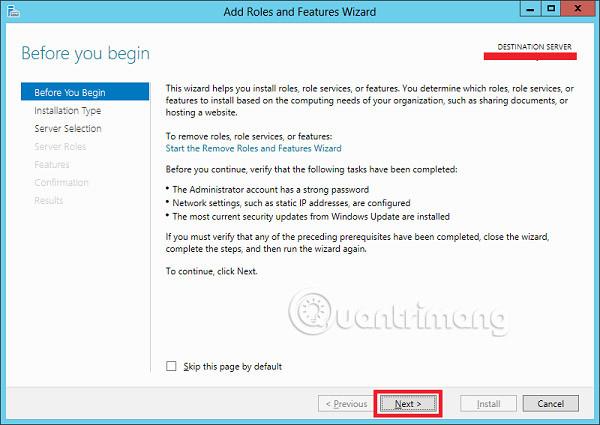
Крок 3. Виберіть варіант інсталяції на основі ролей або функцій , а потім натисніть «Далі» .
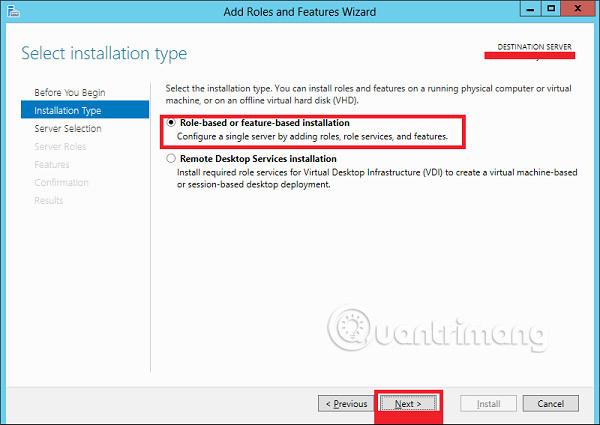
Крок 4. Встановіть роль локального DNS , оскільки вона вибере сервер із пулу серверів → і натисніть Далі .
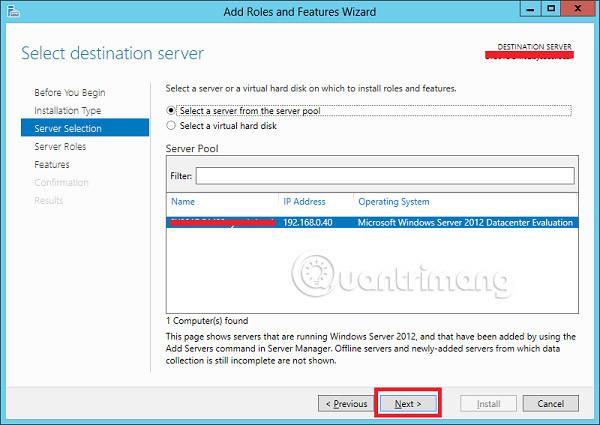
Крок 5. У списку «Ролі сервера» перевірте роль DNS-сервера → натисніть «Додати функції» у вікні, що з’явиться, а потім натисніть « Далі» .
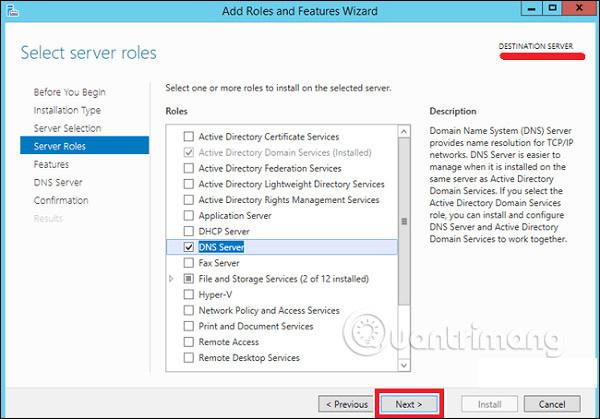
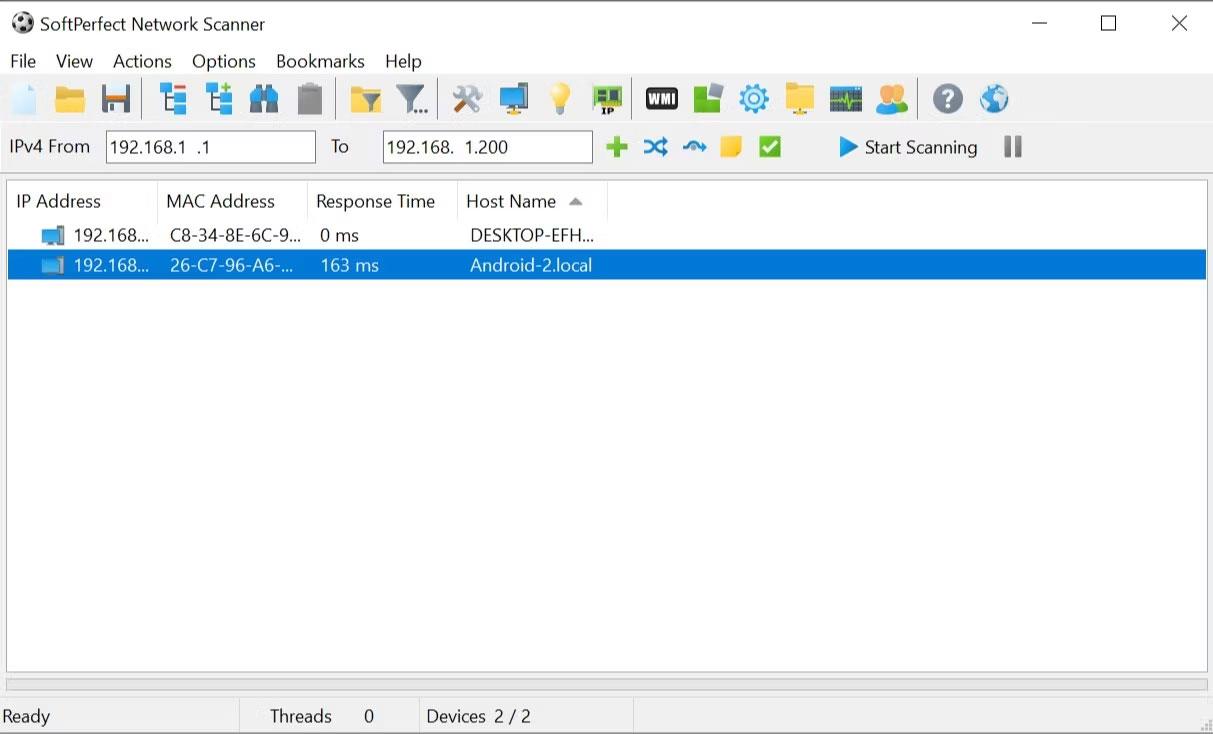
Крок 6. Натисніть «Далі» .
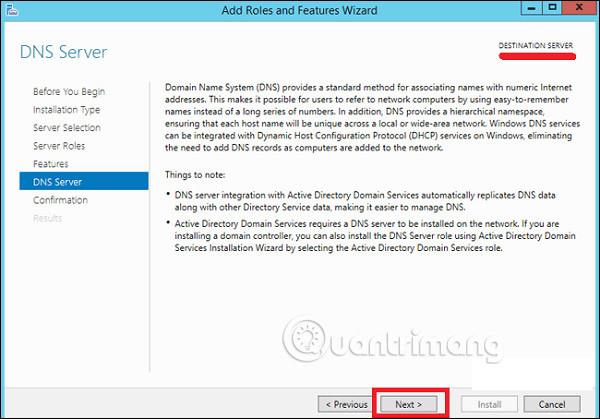
Крок 7. Натисніть «Встановити» .
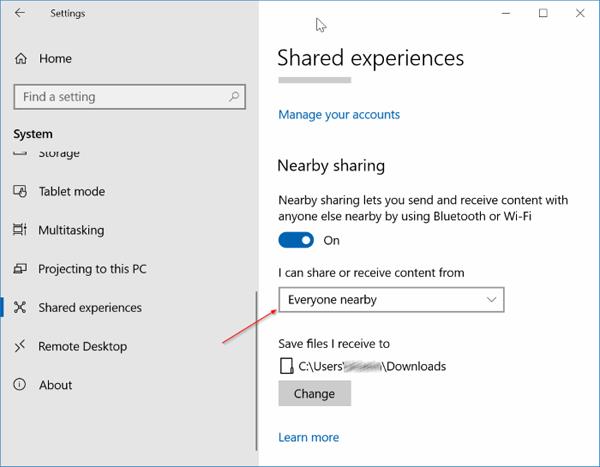
Крок 8. Зачекайте, поки інсталяція завершиться.
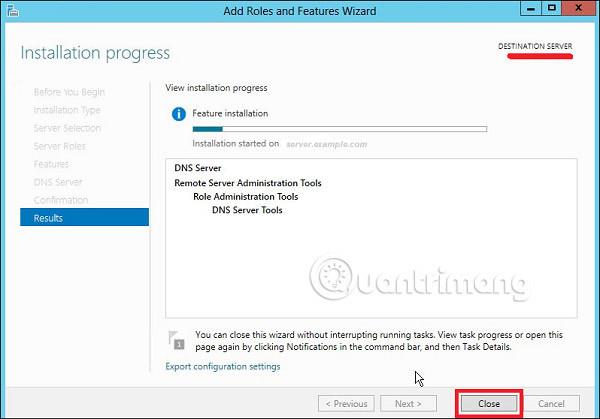
Після завершення інсталяції натисніть «Закрити» .
Побачити більше: